随着社会和经济的发展,电脑已经成为我们生活中必不可少的一部分。win10系统是最常见也是最新的系统,那么我们怎么使用win10系统自带的截图功能呢,接下来就让小编来教你们吧。
具体如下:
-
1. 第一步,打开电脑桌面左下角的开始按钮,点击windows附件按钮。
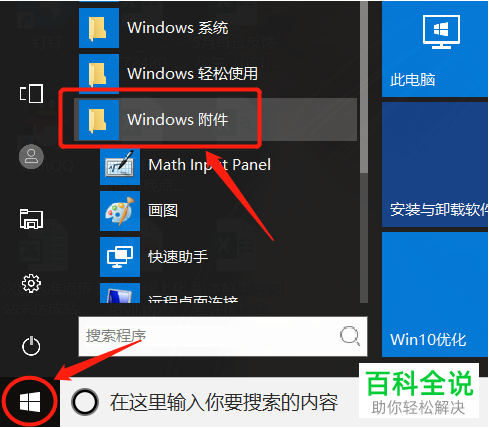
-
2. 第二步,在弹出页面中点击截图工具按钮。
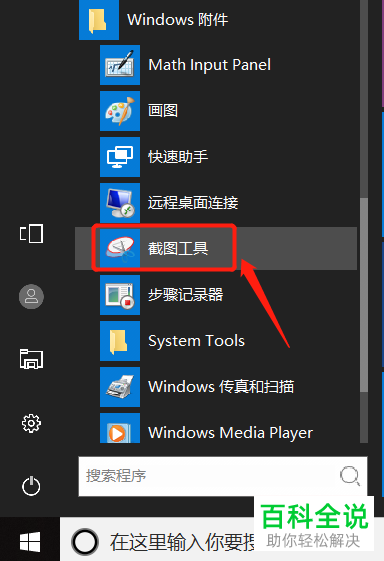
-
3. 第三步,弹出截图工具页面,可是在这面上进行操作。
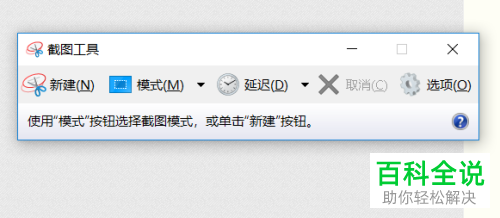
-
4. 第四步,点击模式按钮,我们可以看到有任意格式截图,举行截图,窗口截图和全屏幕截图四种模式。
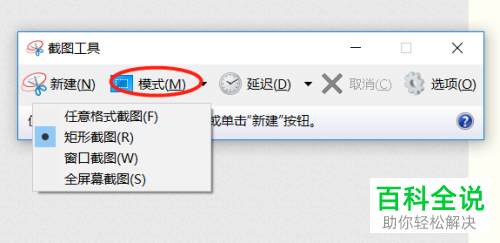
-
5. 第五步,点击延迟按钮可以看到有六种拖延时间设置,最长5秒。
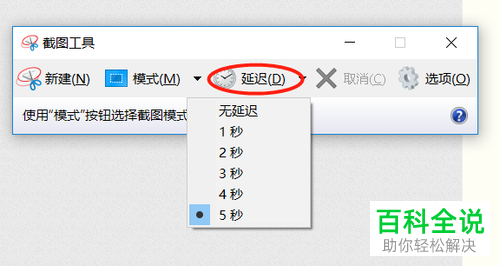
-
6. 第六步,点击新建按钮可以进行截图。
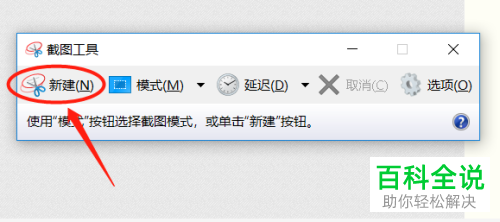
-
以上就是小编为大家介绍的如何使用win10系统自带的截图功能的方法,你们学会了吗?
